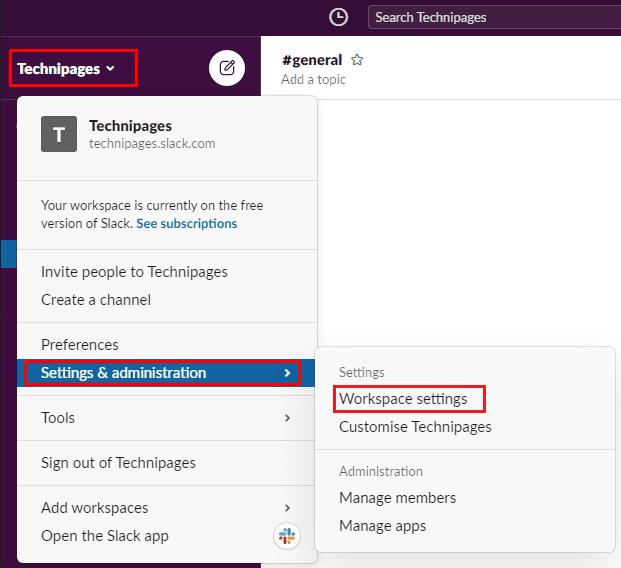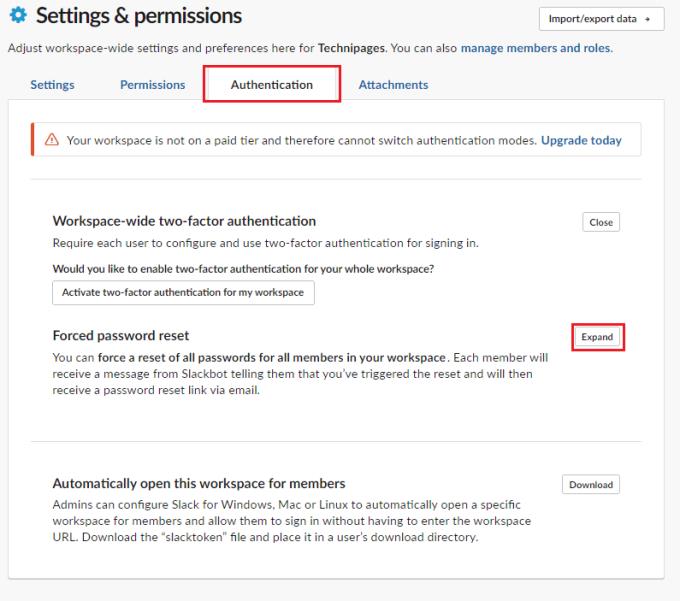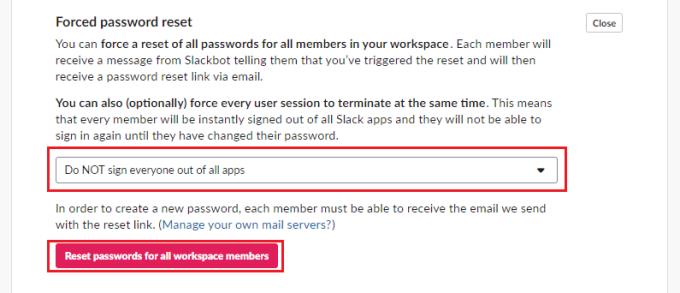Історично прийнятою порадою з безпеки було вимагати від користувачів регулярно змінювати свої паролі. Ця порада мала на меті мінімізувати час дії паролів, якщо вони коли-небудь були зламані.
Порада дала зворотний ефект; Дослідження показали, що регулярна зміна пароля призводить до того, що користувачі вибирають слабкіші паролі, які, швидше за все, будуть зламані. Це пов’язано з тим, що користувачам доводилося завжди пам’ятати нові паролі, тому вони полегшували їх запам’ятовування.
Сучасні поради щодо безпеки вимагають від користувачів змінювати свої паролі, коли є обґрунтована підозра, що пароль було зламано. Це зменшує тиск користувачів, щоб вони завжди запам’ятовували нові паролі, а замість цього створювали та запам’ятовували більш розширені та складніші паролі.
На жаль, іноді у вас можуть виникати проблеми, коли доступ до облікових записів користувачів здійснюється без авторизації. Якщо виявляється, що це стосується вашої робочої області Slack, ви можете завчасно скинути паролі всіх користувачів.
Як змусити всіх змінити свої паролі на Slack
Щоб змусити користувачів скинути свій пароль Slack, перейдіть до налаштувань аутентифікації робочої області. Щоб потрапити туди, натисніть назву робочої області у верхньому правому куті. Далі у спадному меню виберіть «Налаштування та адміністрування». Потім «Налаштування робочої області», щоб відкрити налаштування робочої області в новій вкладці.
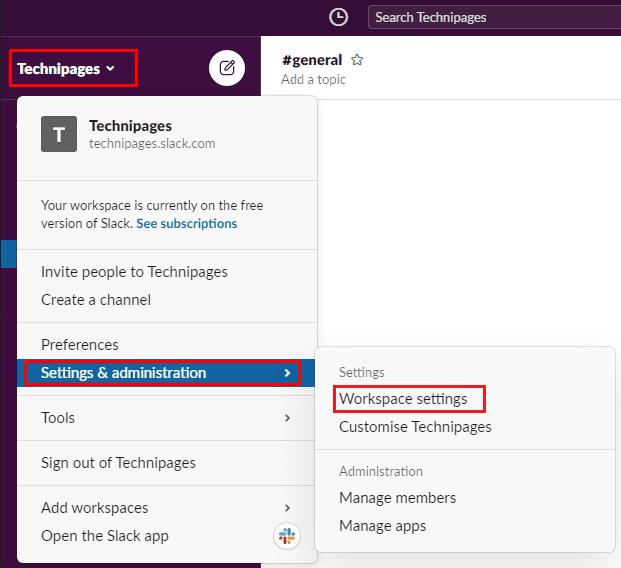
Щоб перейти до налаштувань робочої області, клацніть назву робочої області на бічній панелі. Потім виберіть «Налаштування та адміністрування» та «Налаштування робочого простору».
Перейдіть на вкладку «Автентифікація» у верхній частині сторінки, а потім натисніть кнопку «Розгорнути» для дозволів «Примусове скидання пароля».
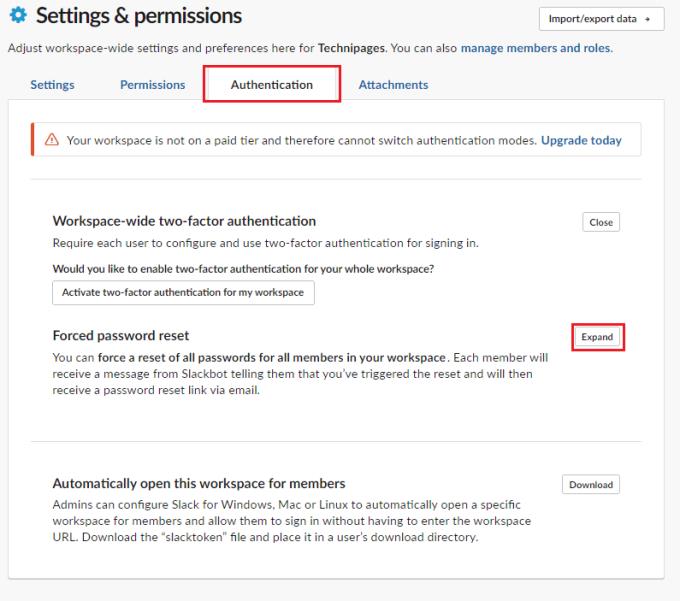
Натисніть «Розгорнути» поруч із «Примусове скидання пароля» на вкладці «Автентифікація».
Скидання всіх паролів Slack надішле кожному члену вашої робочої області повідомлення від Slackbot. Він повідомить їх про те, що вони повинні скинути свій пароль, і незабаром отримає електронний лист для скидання пароля.
Виписування всіх
Ви також можете за бажанням вибрати вихід із Slack для всіх, поки вони не змінять свій пароль. Щоб вийти з облікового запису всіх користувачів, клацніть у спадному списку та виберіть «Вийти для всіх із усіх програм ()», щоб негайно припинити сеанси всіх і надіслати електронний лист для скидання пароля. Щоб просто надіслати повідомлення Slackbot та електронну пошту для скидання пароля, не виходячи з усіх, виберіть у спадному списку «НЕ виходити з усіх додатків».
Порада : якщо ви вибираєте опцію виходу всіх із їхніх облікових записів, ви можете заздалегідь переконатися, що користувачі знають, що відбувається. Реально, якщо корпоративна робоча область скидає всі паролі та розриває сеанси всіх, служба підтримки отримає багато дзвінків від тих, хто дзвонить. Довідкову службу слід повідомити про ситуацію якомога швидше. Таким чином, вони можуть вказувати користувачам на перевірку електронної пошти та скидання пароля.
Зробивши свій вибір, натисніть «Скинути паролі для всіх учасників робочої області». Потім натисніть «ОК» у запиті підтвердження.
Примітка. Щоб ця дія вступила в силу, вам не потрібно повторно вводити пароль.
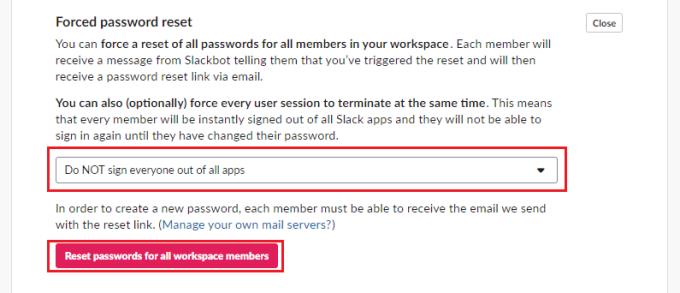
Скористайтеся спадним списком, щоб вибрати, чи хочете ви також негайно вийти з усіх користувачів. Потім натисніть «Скинути паролі для всіх учасників робочої області».
Якщо ви помітили закономірність несанкціонованого доступу до облікових записів Slack у своїй робочій області, ви можете скинути паролі Slack, щоб бути в безпеці. Виконуючи кроки в цьому посібнику, ви можете змусити всіх учасників робочої області скинути свої паролі Slack.